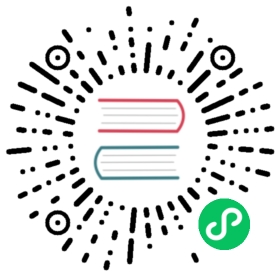仪表板
功能概述
选择【仪表板】菜单,进入仪表板功能模块。此模块支持仪表板的添加、编辑、重命名、预览、查看等,仪表板制作完成后,还可支持仪表板的收藏、分享、下载等等。
1 仪表板新建
1.1 开始创建仪表板
点击【新建仪表板】,根据下图所示操作,在目录下新建仪表板。

1.2 创建仪表板
支持两种模版(自定义模板、复用模版),选择模版后,输入仪表板名称,点击【确定】,仪表板即创建成功。
1.2.1 自定义
自定义模版,即按照下图所示,新建空白仪表板。

1.2.2 复用模版
复用模版,按下图所示,选择系统内保存的模板,新建仪表板。

2 仪表板编辑
2.1 开始编辑仪表板
按照下图所示操作,点击【编辑】,进入仪表板编辑页面,进行视图和组件的各种组合,设计需要的仪表板看板。

2.2 添加视图
点击左侧【视图】,弹出视图选择框,可通过以下两种方式添加视图:
1、新建视图
2、选择已有视图

2.3 添加组件
2.3.1 添加组件
点击左侧【组件】,弹出组件选择框,可拖拉组件至仪表板的画板中,弹出组件编辑框。

2.3.2 编辑组件
可选择【按表选择】,或者【按组件选择】,如下图所示,页面左侧列出可选择的组件列表,拖拉所需字段至【字段】,作为过滤条件的值。

2.4 添加其他组件
2.4.1 添加其他组件
点击左侧【其他】,弹出其他组件选择框,可拖拉组件至仪表盘的画板中。

2.4.2 编辑组件
可编辑组件,设置文本的大小、颜色、粗细、背景色等,

2.5 仪表盘设计
2.5.1 仪表盘样式设计
在仪表盘画板中,如下图右上角所示,不仅可以调整仪表盘画布的大小、画布比例,还可以调整仪表盘的样式、清空画布、保存、预览等

2.5.2 视图或组件基础功能
在仪表盘设计窗口,点击视图或者组件的右上角,展开功能操作菜单,如下图所示:
序号1:编辑,点击进行视图或者组件的编辑窗口
序号2:复制,点击进行视图或者组件的复制
序号3:删除,删除视图或者组件
序号4:置顶,画布中组件或者视图可以多层叠放,置顶后位于最顶层
序号5:置底,画布中组件或者视图可以多层叠放,置底后位于最底层
序号6:上移,画布中组件或者视图可以多层叠放,点击【上移】,层级上移一层
序号7:下移,画布中组件或者视图可以多层叠放,点击【下移】,层级下移一层
序号8:联动设置,对某个视图设置联动,使其他视图跟随其变动

2.6 视图联动
2.6.1 联动设置
如下图,点击展开功能菜单,开始【联动设置】。

2.6.2 设置联动字段
如下图,当设置两个视图联动时,设置相对应的数据集的联动字段。设置完成后,点击【确定】,联动设置完成。

2.6.3 联动展示
第一步,点击【浙江省】,并选择【联动】。请注意:如果视图同时设置了联动和钻取,那么当点击时由用户选择执行联动,或者钻取;当只设置了联动时,默认执行联动;当只设置了钻取时,默认执行钻取。

第二步,联动结果展示,如下图,设置了联动的视图,只展示浙江省的数据。

第三步,可点击下图所示位置,清除局部联动和所有联动。

3 仪表板的使用
3.1 仪表板-查看
点击下图中所示位置,查看仪表板

3.2 仪表板-预览
支持两种预览方式,第一种:新打开页面预览,第二种:全屏预览仪表盘

预览模式下,视图可放大,可查看明细并下载


3.3 仪表板-分享
点击下图中所示位置,点击【分享】。

分享仪表板给系统内的组织、角色、或者用户。

可在下图所示位置,查看其它组织或用户分享给自己的仪表板。

3.4 仪表板-收藏
点击下图中所示位置,收藏仪表板。

收藏后,可在下图所示位置查看收藏列表。

3.5 仪表板-导出为模版
点击下图中所示位置,导出模板到本地,可在本地的下载目录中查看,亦可用此模板创建仪表板。

3.6 仪表板-保存为模版
点击下图中所示位置,保存为模板,在创建仪表板时使用。

3.7 仪表板-创建公共链接
点击下图中所示位置,创建公共链接

打开下图中所示链接分享的按钮,链接自动生成,点击【复制链接】,可把链接分享给任何组织或个人。

3.8 仪表板-复制
点击下图所示【复制】,在当前目录下创建一个一样的仪表板。

3.9 仪表板-移动
使用方式,请查阅通用功能 「移动」
3.10 仪表板-导出pdf
点击下图中所示位置,点击可弹出pdf的预览窗口

预览导出的pdf样式,另外还支持带参数下载,比如:仪表板名称、导出时间、导出人等。点击【导出pdf】,下载pdf文件至本地;点击【取消】,取消下载pdf文件。